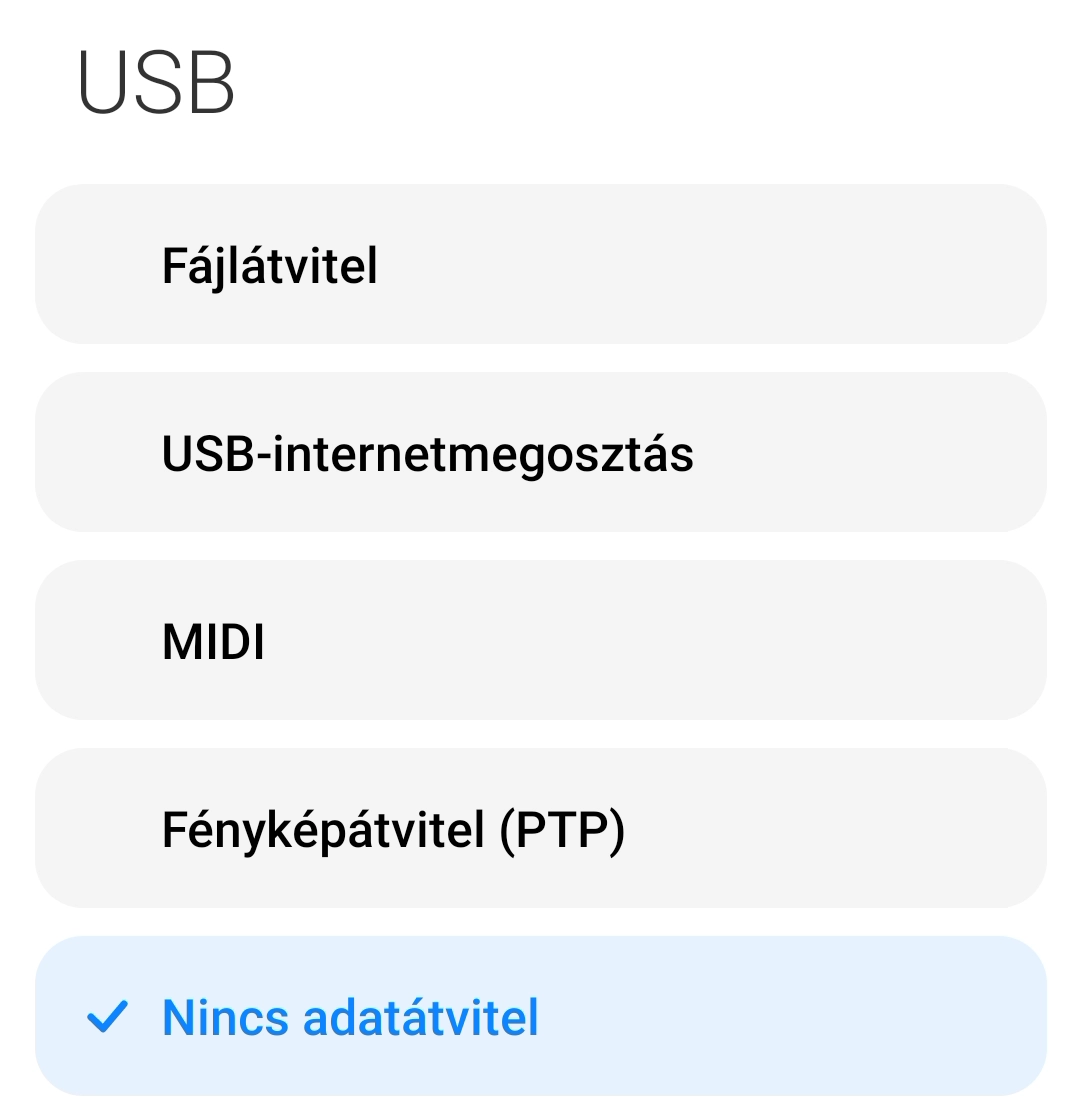Xiaomi - Wi-Fi csatlakoztatása és konfigurálása
Tudja meg, hogyan lehet Wi-Fi kapcsolatot létesíteni a Xiaomi okostelefonnal, illetve milyen Wi-Fi beállításokat lehet konfigurálni.
Szerző Simon Gralki · Utolsó frissítés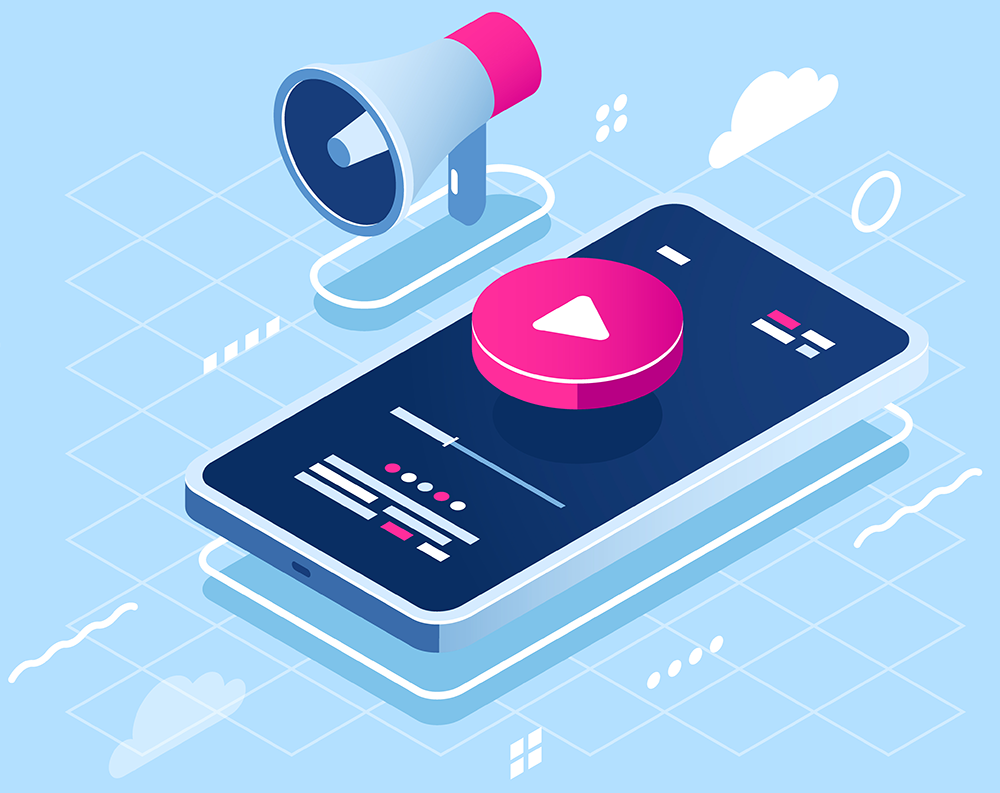
Ahhoz, hogy a Xiaomi okostelefonnal Wi-Fi-on keresztül tudjon internetezni vagy alkalmazásokat és adatokat letölteni, először csatlakozni kell egy elérhető Wi-Fi-hálózathoz. Itt bemutatjuk, hogyan kell létrehozni és konfigurálni a Wi-Fi-kapcsolatot.
Ha nagyobb mennyiségű adatot szeretne letölteni, például alkalmazásokat vagy rendszerfrissítéseket, akkor célszerű ezt egy csatlakoztatott Wi-Fi-hálózaton keresztül megtenni, mivel az adatcsere általában korlátlan, így nem fogyasztja a mobiladatokat.
A Wi-Fi-hálózathoz való csatlakozás mellett a Xiaomi okostelefon további beállítási lehetőségeket is kínál, például az ismert hálózatokkal való automatikus kapcsolatteremtést vagy a Wi-Fi-asszisztenst, amely automatikusan átvált mobiladatokra, ha a Wi-Fi-kapcsolat túl gyenge.
Be/ki kapcsoló
Az otthoni vagy nyilvános Wi-Finagyobb adatmennyiségek betöltésére nyújt lehetőséget. Ha még nem jött létre Wi-Fi-kapcsolat, akkor először be kell kapcsolni a Wi-Fi-t.
Ha nincs szükség a Wi-Fi-ra, az akkumulátor kapacitásának kímélése érdekében ajánlott a funkciót kikapcsolni, mivel a Xiaomi okostelefon rendszeres időközönként ellenőrzi, hogy új vagy ismert Wi-Fi-hálózatok állnak-e rendelkezésre.
Megjegyzés: A Xiaomi okostelefonon a Wi-Fi a gyorsbeállításokon vagy a vezérlőközponton keresztül, de az általános beállításokon keresztül is aktiválható vagy deaktiválható.
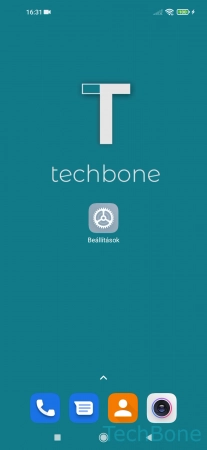
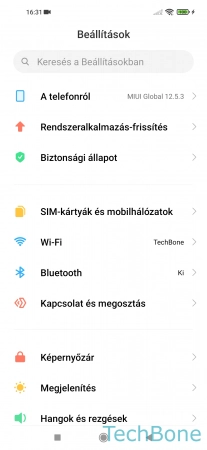
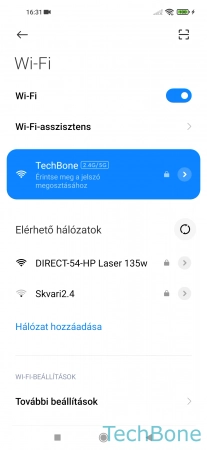
- Nyissa meg a Beállításokat
- Koppintson a Wi-Fi
- Wi-Fi be- vagy kikapcsolása
Kapcsolat létrehozása
Az internet vagy a Wi-Fi hálózat használatához először Wi-Fi-kapcsolatot kell létrehozni.
A kapcsolat létrehozható egy Wi-Fi-jelszóval védett privát Wi-Fi-hálózathoz vagy egy nyilvános Wi-Fi-hálózathoz. A Xiaomi okostelefonon a Wi-Fi aktiválása után kiválasztható egy elérhető hálózat és létrehozható a kapcsolat.
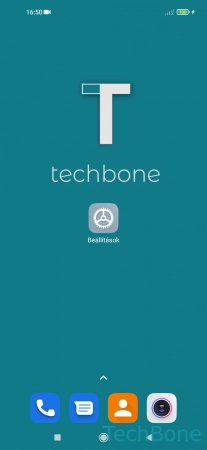
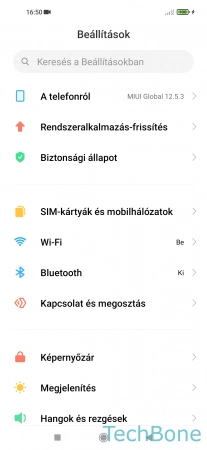

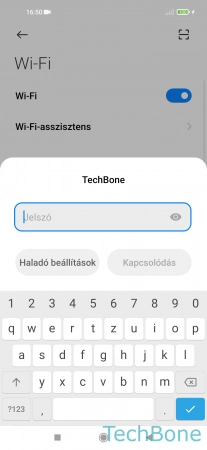
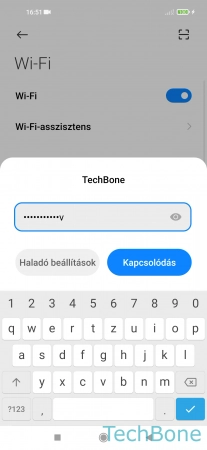
- Nyissa meg a Beállításokat
- Koppintson a Wi-Fi
- Válassza ki a kívánt Wi-Fi kapcsolatot
- Adja meg a Wi-Fi jelszót
- Koppintson a Kapcsolódásra
Jelszó megosztása QR-kóddal
Ha a Xiaomi okostelefon csatlakozik egy Wi-Fi hálózathoz, a Wi-Fi jelszó megjeleníthető és megosztható QR-kódként, így a barátok vagy családtagok gyorsan csatlakozhatnak, megkerülve a jelszó beírását.
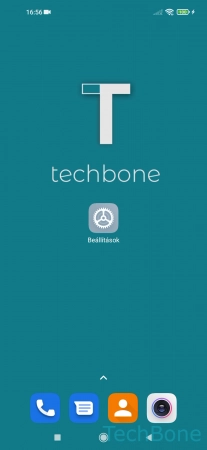
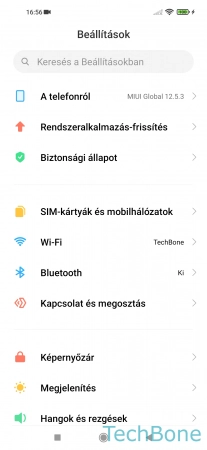
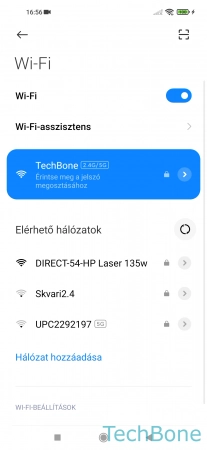

- Nyissa meg a Beállításokat
- Koppintson a Wi-Fi
- Koppintson a csatlakoztatott Wi-Fi hálózatra a QR-kód létrehozásához
- A QR-kód beolvasása egy másik eszközzel
Mentett hálózatok törlése
Több oka is lehet annak, hogy miért szeretné törölni a mentett Wi-Fi hálózatokat a Xiaomi okostelefonjáról.
Az egyik leggyakoribb ok az otthoni hálózathoz való újbóli csatlakozás, mert hiba történt, és az internetkapcsolat lassabb a szokásosnál.
Megjegyzés: A Wi-Fi hálózat törlésével vagy eltávolításával az összes adat és konfiguráció törlődik, és nem állítható vissza.
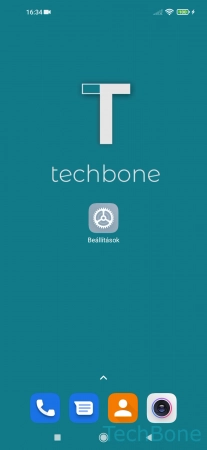
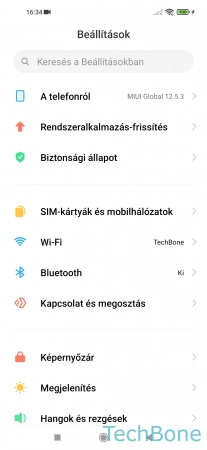
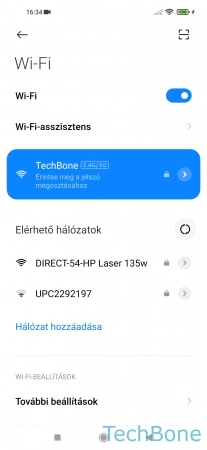
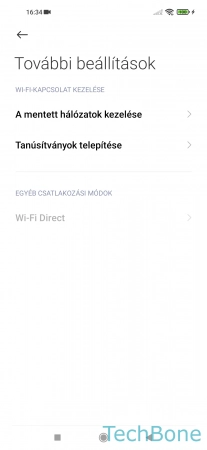
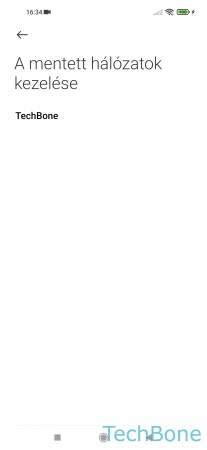
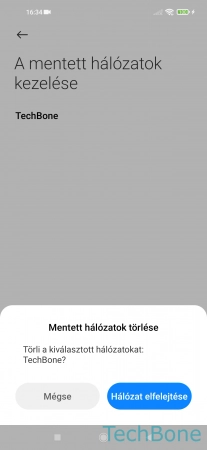
- Nyissa meg a Beállításokat
- Koppintson a Wi-Fi
- Koppintson a További beállítások
- Koppintson a A mentett hálózatok kezelésere
- Válassza ki a kívánt Wi-Fi kapcsolatot
- Koppintson a Hálózat elfelejtésere
Wi-Fi-asszisztens
Ha a Wi-Fi-asszisztens aktiválva van a Xiaomi okostelefonon, a készülék automatikusan csatlakozik egy másik hálózathoz, ha a Wi-Fi-kapcsolat túl gyenge.
Ha a közelben az összes elérhető Wi-Fi-hálózat gyenge, a Xiaomi készülék mobiladathoz csatlakozik, ha ez aktiválva van.
Megjegyzés: A nem kívánt adatfogyasztás megelőzése érdekében aktiválható egy további figyelmeztetés, amely megjelenik, amint a mobilhálózathoz való automatikus hozzáférés megtörténik.
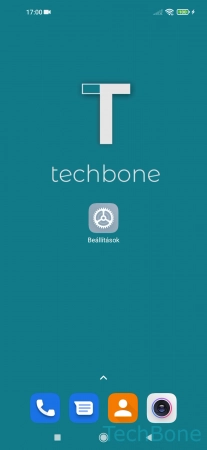
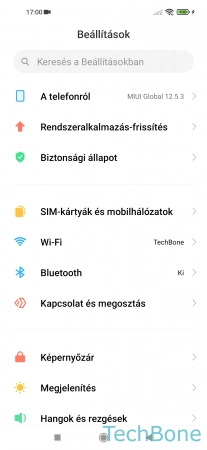
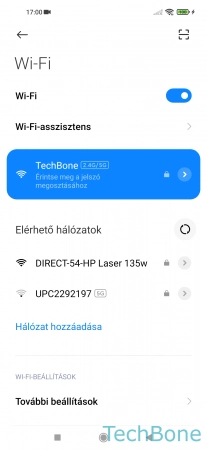
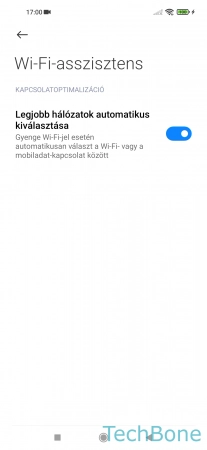
- Nyissa meg a Beállításokat
- Koppintson a Wi-Fi
- Koppintson a Wi-Fi asszisztensre
- Aktiválja vagy deaktiválja a kívánt opciót
Hálózat hozzáadása
Ha egy Wi-Fi hálózat nem látható, azt manuálisan kell hozzáadni a Xiaomi okostelefonon, amihez szükséges az SSID (a router hozzáférési neve) és a titkosítástól vagy a biztonságtól függően a hálózat megfelelő Wi-Fi jelszava.
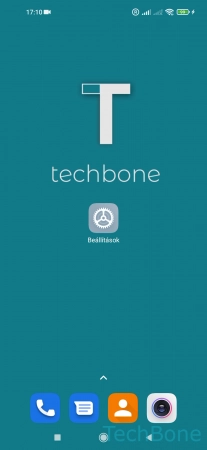
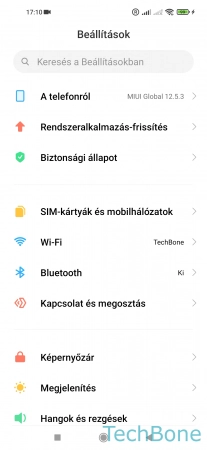
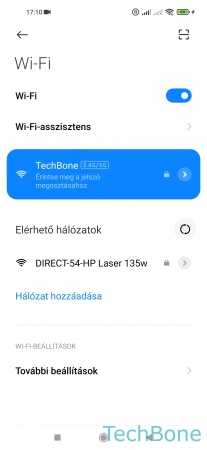
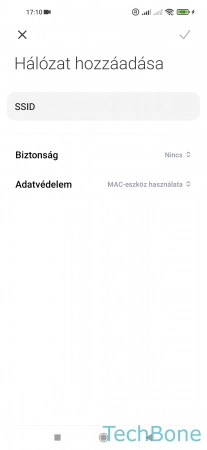
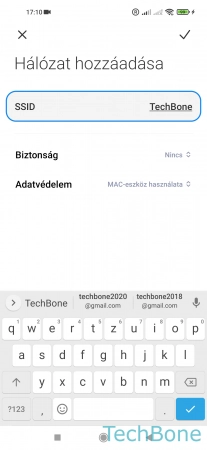
- Nyissa meg a Beállításokat
- Koppintson a Wi-Fi
- Koppintson a Hálózat hozzáadásara
- Adja meg az SSID-t és adott esetben a jelszót
- Koppintson a Csatlakozásra
Jelszó módosítása
Ha a kívánt Wi-Fi hálózat jelszava megváltozott, akkor a Xiaomi okostelefonon megváltoztathatjuk vagy később megadhatjuk azt, hogy a készüléket továbbra is az elvégzett beállításokkal tudjuk csatlakoztatni.
Ez a funkció hasznos például akkor, ha proxy beállításokat állítottunk be, és szeretnénk elkerülni egy új konfigurációt.
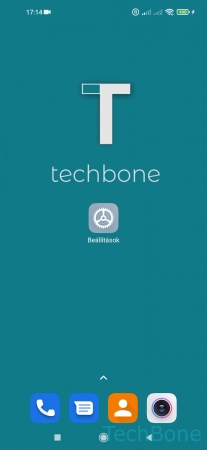
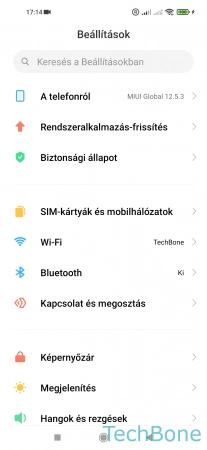
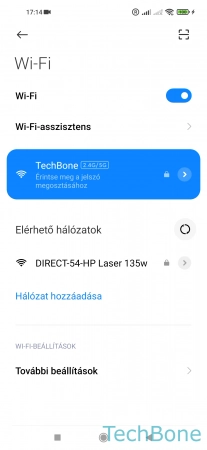
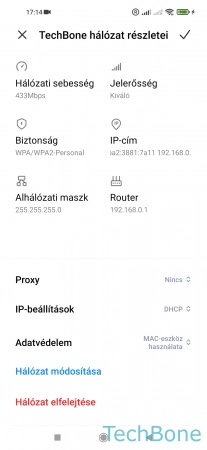
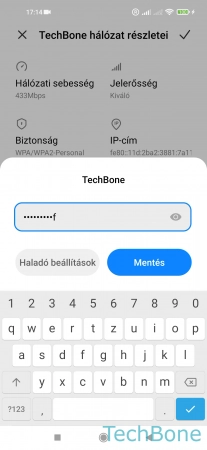
- Nyissa meg a Beállításokat
- Koppintson a Wi-Fi
- Válassza ki a kívánt Wi-Fi kapcsolatot
- Koppintson a Hálózat módosításara
- Írja be az új jelszót, és koppintson a Mentésre.
Automatikus csatlakozás
Miután a Xiaomi okostelefon sikeresen csatlakozott egy Wi-Fi hálózathoz, a kapcsolat alapértelmezés szerint helyreáll, amint a készülék ismét az adott vezeték nélküli hálózat hatósugarába kerül.
Ha kívánja, a Wi-Fi hálózathoz való automatikus csatlakozás bármikor aktiválható vagy deaktiválható.
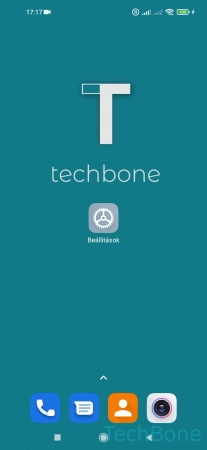
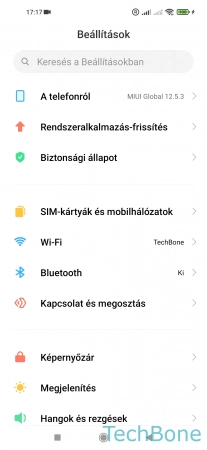
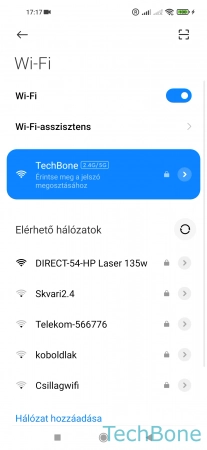
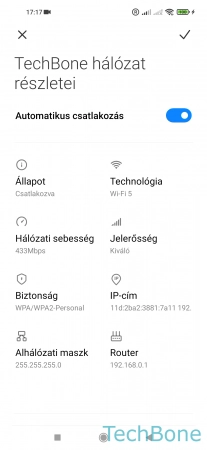
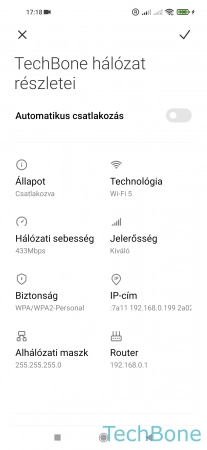
- Nyissa meg a Beállításokat
- Koppintson a Wi-Fi
- Válassza ki a kívánt Wi-Fi kapcsolatot
- Automatikus csatlakozás be- vagy kikapcsolása
- Koppintson a Mentésre
Gyakran ismételt kérdések (GYIK)
Mi a Xiaomi forgalmi üzemmódja?
A Xiaomi okostelefonok forgalmi üzemmódja prioritást ad a háttérben zajló letöltéseknek, lehetővé téve, hogy eldönthesse, hogy az előtérben lévő alkalmazást részesíti-e előnyben, és korlátozza-e a többi háttérben zajló letöltést, bármikor megváltoztathatja a hálózati forgalom prioritását.
Miért nem csatlakozik többé a Xiaomi a Wi-Fi-hez?
Ha a Xiaomi okostelefon nem csatlakozik automatikusan az ismert Wi-Fi-hálózatokhoz, akkor az automatikus kapcsolatteremtést aktiválni kell.
Az automatika minden egyes Wi-Fi-hálózathoz külön-külön beállítható.
Miért kapcsolja ki automatikusan a Xiaomi a Wi-Fi-t?
Ha kívánja, a Xiaomi okostelefon automatikusan aktiválja vagy kikapcsolja a Wi-Fi-t, amint már nincs kapcsolat egy WLAN-hálózattal.
Az automatikus funkció bármikor aktiválható vagy kikapcsolható a beállításokban a Wi-Fi > Wi-Fi asszisztens > alatt.
Hogyan lehet visszaállítani a Wi-Fi-kapcsolatot?
A Wi-Fi hálózathoz való csatlakozás visszaállításához nem szükséges a Xiaomi okostelefon összes hálózati beállítását visszaállítani.
Ehhez egyszerűen törölje a mentett Wi-Fi hálózatot.
Megoszthatom a Wi-Fi jelszavamat QR-kóddal?
A Xiaomi okostelefon képes megjeleníteni a már csatlakoztatott Wi-Fi hálózatok QR-kódjait, amelyeket aztán más okostelefonok, táblagépek vagy mobileszközök olvashatnak vagy beolvashatnak, hogy jelszó megadása nélkül csatlakozhassanak a hálózathoz.